U merkt misschien dat de snelheid van uw computer niet meer is zoals vroeger. Een trage en trage computer kan frustrerend zijn en kan zelfs een teken van iets sinister zijn. Deze afname in prestaties kan worden veroorzaakt door alles van virussen tot een rommelige schijf. Voordat u nadenkt over het upgraden van uw machine of naar IT gaat, zijn er enkele eenvoudige methoden die u kunt gebruiken om uw pc of Mac weer soepel te laten werken.
Methode één van de zeven:
De snelheid van uw computer optimaliseren met goede gewoonten
-
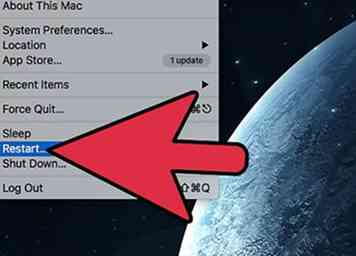 1 Start je computer opnieuw op. Als u merkt dat uw computer iets trager draait dan normaal, kunt u uw machine eenvoudigweg opnieuw opstarten. Wanneer u uw computer herstart, sluit u niet alleen oude programma's af, maar kunt u ook uw pc of Mac laten controleren op nieuwe updates.
1 Start je computer opnieuw op. Als u merkt dat uw computer iets trager draait dan normaal, kunt u uw machine eenvoudigweg opnieuw opstarten. Wanneer u uw computer herstart, sluit u niet alleen oude programma's af, maar kunt u ook uw pc of Mac laten controleren op nieuwe updates. -
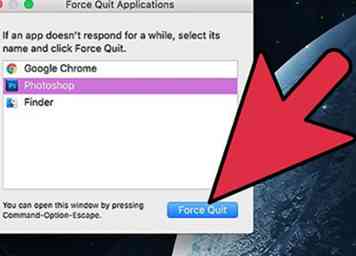 2 Sluit overbodige apps. Een andere manier om de snelheid van uw computer snel en gemakkelijk te verbeteren, is door applicaties die u momenteel niet gebruikt, af te sluiten. Door een groot aantal toepassingen en programma's tegelijk te openen, legt u de snelheid en prestaties van uw apparaat onnodig onder druk.
2 Sluit overbodige apps. Een andere manier om de snelheid van uw computer snel en gemakkelijk te verbeteren, is door applicaties die u momenteel niet gebruikt, af te sluiten. Door een groot aantal toepassingen en programma's tegelijk te openen, legt u de snelheid en prestaties van uw apparaat onnodig onder druk. -
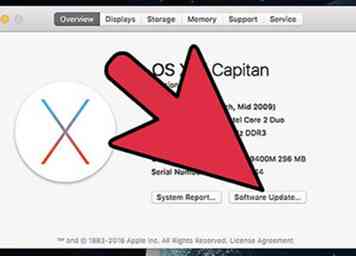 3 Werk uw besturingssysteem bij. Controleer altijd voor de nieuwste updates van uw besturingssysteem. Deze zijn meestal gratis en kunnen worden gevonden door naar de App Store op uw Mac of de webpagina van uw besturingssysteem te gaan. Zodra de update is voltooid, start u de computer opnieuw op om de wijzigingen te laten plaatsvinden.
3 Werk uw besturingssysteem bij. Controleer altijd voor de nieuwste updates van uw besturingssysteem. Deze zijn meestal gratis en kunnen worden gevonden door naar de App Store op uw Mac of de webpagina van uw besturingssysteem te gaan. Zodra de update is voltooid, start u de computer opnieuw op om de wijzigingen te laten plaatsvinden. -
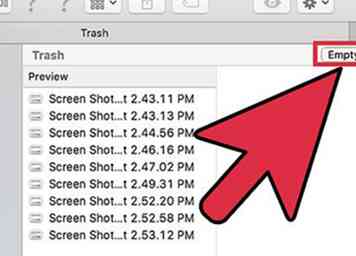 4 Maak je prullenbak leeg. Hoewel het misschien overbodig lijkt, is het essentieel om ervoor te zorgen dat uw recycling- of prullenbak leeg is om de prestaties van uw computer te optimaliseren. Dubbelklik eenvoudig op uw prullenbak of prullenbak en selecteer vervolgens "Leeg alles".
4 Maak je prullenbak leeg. Hoewel het misschien overbodig lijkt, is het essentieel om ervoor te zorgen dat uw recycling- of prullenbak leeg is om de prestaties van uw computer te optimaliseren. Dubbelklik eenvoudig op uw prullenbak of prullenbak en selecteer vervolgens "Leeg alles".
Methode twee van zeven:
Virussen verwijderen
-
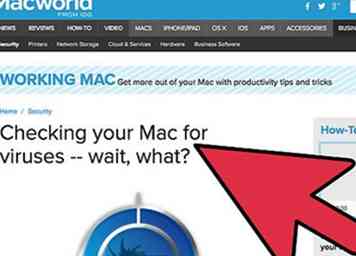 1 Controleer op virussen. Virussen zijn veruit een van de meest voorkomende cyberbeveiligingsproblemen die computersystemen tegenkomen. Een van de meest voorkomende symptomen van een computervirus is een trage pc of Mac, maar het is niet ongebruikelijk om een geïnfecteerd computersysteem te hebben zonder het te weten. Daarom is het uiterst belangrijk dat u virussen scant en verwijdert met behulp van de meest actuele en geavanceerde antivirussoftware. Dit zou je eerste stap moeten zijn om je trage computer te optimaliseren voor topprestaties.
1 Controleer op virussen. Virussen zijn veruit een van de meest voorkomende cyberbeveiligingsproblemen die computersystemen tegenkomen. Een van de meest voorkomende symptomen van een computervirus is een trage pc of Mac, maar het is niet ongebruikelijk om een geïnfecteerd computersysteem te hebben zonder het te weten. Daarom is het uiterst belangrijk dat u virussen scant en verwijdert met behulp van de meest actuele en geavanceerde antivirussoftware. Dit zou je eerste stap moeten zijn om je trage computer te optimaliseren voor topprestaties. -
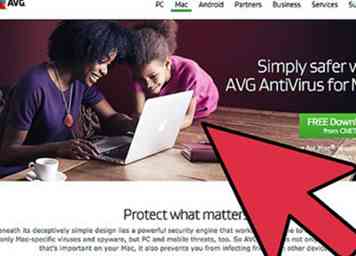 2 Onderzoek antivirussoftware. Enkele van de meest voorkomende en aanbevolen software is Norton Antivirus Software en Spyware Removal en Kaspersky. Enkele geweldige gratis opties zijn Avast of AVG AntiVirus. Navigeer eenvoudig naar hun webpagina en koop de software. Er zijn ook ingebouwde malwarebeschermingsservices, zoals XProtect voor de Mac en Windows Defender voor Windows 8 en 10, maar het zijn niet de meest betrouwbare opties die er zijn.
2 Onderzoek antivirussoftware. Enkele van de meest voorkomende en aanbevolen software is Norton Antivirus Software en Spyware Removal en Kaspersky. Enkele geweldige gratis opties zijn Avast of AVG AntiVirus. Navigeer eenvoudig naar hun webpagina en koop de software. Er zijn ook ingebouwde malwarebeschermingsservices, zoals XProtect voor de Mac en Windows Defender voor Windows 8 en 10, maar het zijn niet de meest betrouwbare opties die er zijn. -
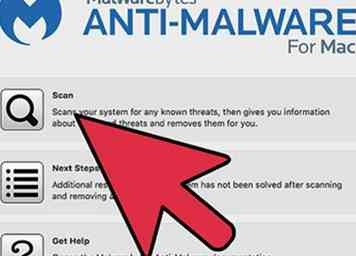 3 Scan uw machine. Als u Norton wilt gebruiken, opent u de Norton-toepassing en selecteert u in het hoofdvenster 'Beveiliging' en vervolgens 'Scans uitvoeren'. Hierdoor verschijnt een venster met de naam "Scans" om te verschijnen. Selecteer "Volledige systeemscan" en vervolgens "Go". Nadat de scan is voltooid, klikt u op "Finish".[1]
3 Scan uw machine. Als u Norton wilt gebruiken, opent u de Norton-toepassing en selecteert u in het hoofdvenster 'Beveiliging' en vervolgens 'Scans uitvoeren'. Hierdoor verschijnt een venster met de naam "Scans" om te verschijnen. Selecteer "Volledige systeemscan" en vervolgens "Go". Nadat de scan is voltooid, klikt u op "Finish".[1] -
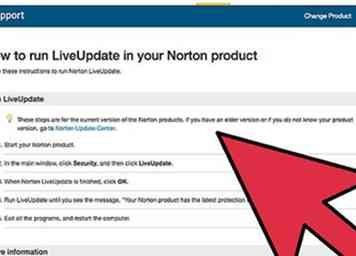 4 Voer LiveUpdate uit. Open de Norton-toepassing en selecteer in het hoofdvenster 'Beveiliging' en vervolgens 'LiveUpdate'. Wanneer de update is voltooid, klikt u op 'OK'. Dit proces kan enkele minuten duren om te voltooien. Voer LiveUpdate uit totdat u een bericht ontvangt met de melding dat uw Norton-product de nieuwste updates bevat. Wanneer u klaar bent met het updaten van de software, start u uw computer opnieuw op.
4 Voer LiveUpdate uit. Open de Norton-toepassing en selecteer in het hoofdvenster 'Beveiliging' en vervolgens 'LiveUpdate'. Wanneer de update is voltooid, klikt u op 'OK'. Dit proces kan enkele minuten duren om te voltooien. Voer LiveUpdate uit totdat u een bericht ontvangt met de melding dat uw Norton-product de nieuwste updates bevat. Wanneer u klaar bent met het updaten van de software, start u uw computer opnieuw op.
Methode Three of Seven:
Uw schijf op een pc schoonmaken
-
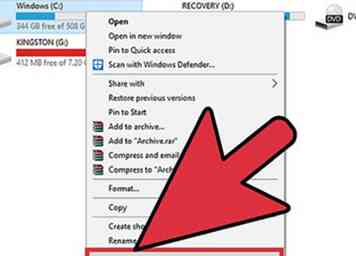 1 Open "Deze computer."Klik met de rechtermuisknop op het station dat u wilt opschonen en selecteer" Eigenschappen "onderaan in het menu dat wordt weergegeven. U zult nu" Schijfopruiming "zoeken. Schijfopruiming is een ingebouwde functie van Windows waarmee u onnodige bestanden van uw pc kunt verwijderen, wat op zijn beurt de snelheid van uw trage computer kan verhogen.
1 Open "Deze computer."Klik met de rechtermuisknop op het station dat u wilt opschonen en selecteer" Eigenschappen "onderaan in het menu dat wordt weergegeven. U zult nu" Schijfopruiming "zoeken. Schijfopruiming is een ingebouwde functie van Windows waarmee u onnodige bestanden van uw pc kunt verwijderen, wat op zijn beurt de snelheid van uw trage computer kan verhogen. -
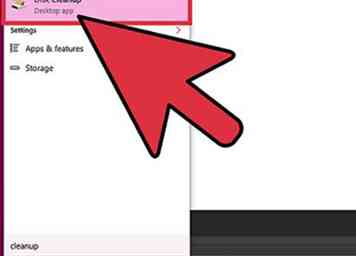 2 Selecteer "Schijfopruiming."Dit is te vinden in het" Disk Properties Menu ".
2 Selecteer "Schijfopruiming."Dit is te vinden in het" Disk Properties Menu ". -
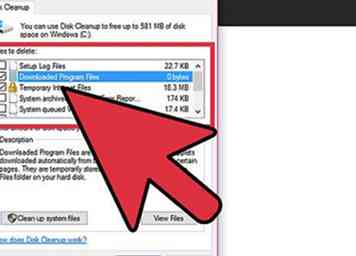 3 Identificeer de bestanden die u wilt verwijderen. U wilt waarschijnlijk zaken als tijdelijke bestanden, logbestanden, bestanden in uw prullenbak en andere onbelangrijke bestanden verwijderen. U kunt dit doen door het vakje naast de naam aan te vinken.[2]
3 Identificeer de bestanden die u wilt verwijderen. U wilt waarschijnlijk zaken als tijdelijke bestanden, logbestanden, bestanden in uw prullenbak en andere onbelangrijke bestanden verwijderen. U kunt dit doen door het vakje naast de naam aan te vinken.[2] -
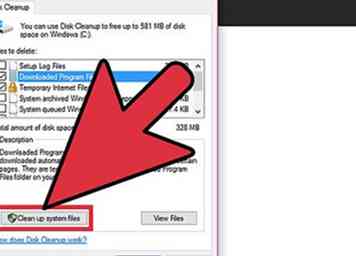 4 Verwijder onnodige bestanden. Nadat u de bestanden hebt geselecteerd die u wilt verwijderen, selecteert u 'OK'. Dit kan ertoe leiden dat er een venster verschijnt dat uw acties bevestigt. Klik op "Ja".
4 Verwijder onnodige bestanden. Nadat u de bestanden hebt geselecteerd die u wilt verwijderen, selecteert u 'OK'. Dit kan ertoe leiden dat er een venster verschijnt dat uw acties bevestigt. Klik op "Ja". - Er kunnen systeembestanden zijn die u wilt verwijderen maar die niet worden weergegeven in het menu Schijfopruiming. Om toegang te krijgen, gaat u naar "Systeembestanden opruimen" onderaan het venster Schijfopruiming.
-
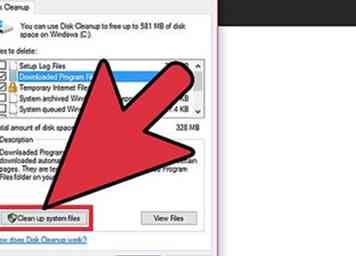 5 Ga naar "Meer opties"."Zodra het tabblad Meer opties verschijnt, kijkt u in het gedeelte getiteld" Systeemherstel en schaduwkopieën "en selecteert u" Opruimen ". Dit kan enkele minuten duren om te voltooien.
5 Ga naar "Meer opties"."Zodra het tabblad Meer opties verschijnt, kijkt u in het gedeelte getiteld" Systeemherstel en schaduwkopieën "en selecteert u" Opruimen ". Dit kan enkele minuten duren om te voltooien. -
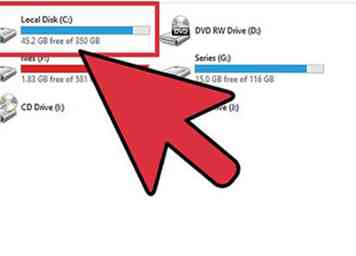 6 Afmaken. Nu u onnodige of tijdelijke bestanden op uw computer hebt verwijderd, moet uw pc sneller en vloeiender werken. U kunt bepalen hoeveel ruimte u op uw harde schijf hebt vrijgemaakt door naar Computer te gaan en vervolgens uw harde schijf te selecteren. De hoeveelheid ruimte die u nu hebt, staat onderaan het venster.
6 Afmaken. Nu u onnodige of tijdelijke bestanden op uw computer hebt verwijderd, moet uw pc sneller en vloeiender werken. U kunt bepalen hoeveel ruimte u op uw harde schijf hebt vrijgemaakt door naar Computer te gaan en vervolgens uw harde schijf te selecteren. De hoeveelheid ruimte die u nu hebt, staat onderaan het venster.
Methode vier van zeven:
Uw schijf op een Mac schoonmaken
-
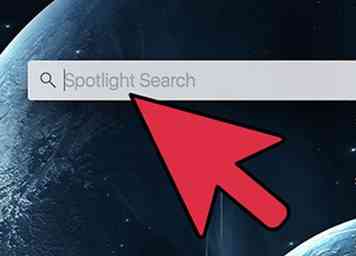 1 Klik op het zoekpictogram. Dit is het pictogram in de rechterbovenhoek van je menubalk dat op een vergrootglas lijkt. Wacht tot een venster verschijnt.
1 Klik op het zoekpictogram. Dit is het pictogram in de rechterbovenhoek van je menubalk dat op een vergrootglas lijkt. Wacht tot een venster verschijnt. -
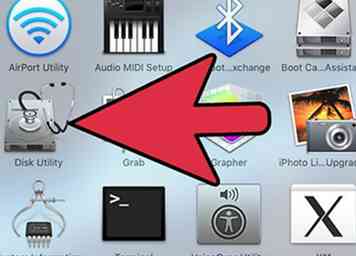 2 Voer "Schijfhulpprogramma" in." Het Schijfhulpprogramma verschijnt waar u nu uw harde schijf kunt selecteren. Dit wordt meestal 'Macintosh HD' genoemd.
2 Voer "Schijfhulpprogramma" in." Het Schijfhulpprogramma verschijnt waar u nu uw harde schijf kunt selecteren. Dit wordt meestal 'Macintosh HD' genoemd. -
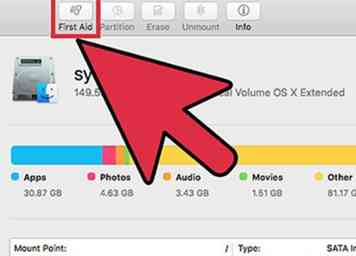 3 Selecteer "Eerste hulp."Klik bovenaan het scherm op de knop" EHBO "Er verschijnt een venster waarin u wordt gevraagd of u EHBO wilt uitvoeren. Selecteer" Uitvoeren ". Eerste hulp zal nu door uw harde schijf gaan en isoleren bepaalde fouten en repareert ze.Dit proces kan enkele minuten duren, maar als dit eenmaal is voltooid, kunt u Schijfhulpprogramma verlaten.
3 Selecteer "Eerste hulp."Klik bovenaan het scherm op de knop" EHBO "Er verschijnt een venster waarin u wordt gevraagd of u EHBO wilt uitvoeren. Selecteer" Uitvoeren ". Eerste hulp zal nu door uw harde schijf gaan en isoleren bepaalde fouten en repareert ze.Dit proces kan enkele minuten duren, maar als dit eenmaal is voltooid, kunt u Schijfhulpprogramma verlaten.
Methode Five of Seven:
Tijdelijke internetbestanden op een pc verwijderen
-
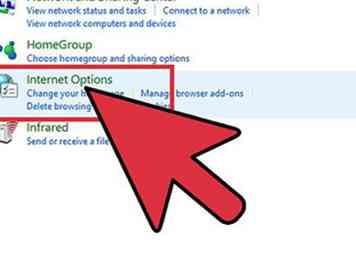 1 Ga naar "Internetopties."Dit kan worden gevonden door het Start-pictogram in de linkerbenedenhoek te selecteren, vervolgens" Configuratiescherm "en vervolgens" Netwerk en internet "te selecteren. In deze methode verwijdert u tijdelijke internetbestanden die zich ophopen tijdens uw bezoek bepaalde websites.Ze dienen als de cache van uw browser en opslaan inhoud zoals video's en muziek. Dit doet het om de laadtijd te verminderen de volgende keer dat u die site bezoekt.
1 Ga naar "Internetopties."Dit kan worden gevonden door het Start-pictogram in de linkerbenedenhoek te selecteren, vervolgens" Configuratiescherm "en vervolgens" Netwerk en internet "te selecteren. In deze methode verwijdert u tijdelijke internetbestanden die zich ophopen tijdens uw bezoek bepaalde websites.Ze dienen als de cache van uw browser en opslaan inhoud zoals video's en muziek. Dit doet het om de laadtijd te verminderen de volgende keer dat u die site bezoekt. -
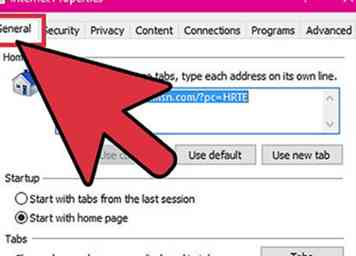 2 Selecteer het tabblad "Algemeen"."Selecteer onder Browsegeschiedenis" Wissen ". Dit vraagt om een venster waarin u wordt gevraagd om uw acties te bevestigen. Selecteer" Alles verwijderen "en vervolgens" Ja ".[3]
2 Selecteer het tabblad "Algemeen"."Selecteer onder Browsegeschiedenis" Wissen ". Dit vraagt om een venster waarin u wordt gevraagd om uw acties te bevestigen. Selecteer" Alles verwijderen "en vervolgens" Ja ".[3] -
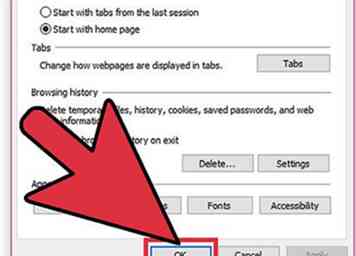 3 Klik OK."Hiermee worden alle tijdelijke internetbestanden op uw computer verwijderd om ruimte op uw schijf vrij te maken.
3 Klik OK."Hiermee worden alle tijdelijke internetbestanden op uw computer verwijderd om ruimte op uw schijf vrij te maken. -
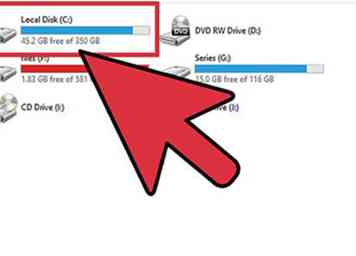 4 Afmaken. Zodra u dit hebt gedaan, verlaat u het programma en bepaalt u de hoeveelheid ruimte die u nu hebt vrijgemaakt op uw harde schijf. U kunt dit doen door naar Computer te gaan en vervolgens op uw harde schijf te klikken. De hoeveelheid ruimte die u hebt, staat onderaan het venster.
4 Afmaken. Zodra u dit hebt gedaan, verlaat u het programma en bepaalt u de hoeveelheid ruimte die u nu hebt vrijgemaakt op uw harde schijf. U kunt dit doen door naar Computer te gaan en vervolgens op uw harde schijf te klikken. De hoeveelheid ruimte die u hebt, staat onderaan het venster.
Methode Six of Seven:
Tijdelijke internetbestanden op een Mac verwijderen (Safari)
-
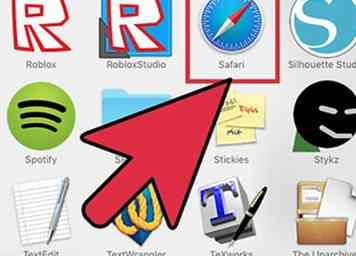 1 Open "Safari." Nadat de pagina is geladen, selecteert u "Safari" in de menubalk.
1 Open "Safari." Nadat de pagina is geladen, selecteert u "Safari" in de menubalk. -
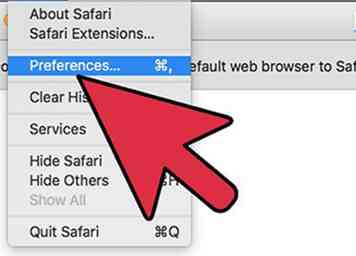 2 Selecteer "Voorkeuren." Als u een versie eerder dan Yosemite gebruikt, klikt u op "Reset Safari" in plaats van "Voorkeuren" te openen.[4]
2 Selecteer "Voorkeuren." Als u een versie eerder dan Yosemite gebruikt, klikt u op "Reset Safari" in plaats van "Voorkeuren" te openen.[4] -
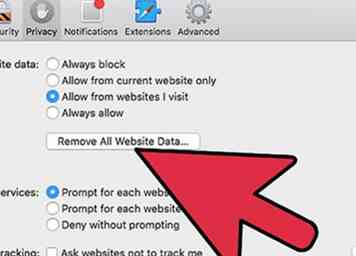 3 Kies het tabblad 'Privacy'. Plaats het selectievakje naast het label 'Alle websitegegevens verwijderen'.
3 Kies het tabblad 'Privacy'. Plaats het selectievakje naast het label 'Alle websitegegevens verwijderen'. -
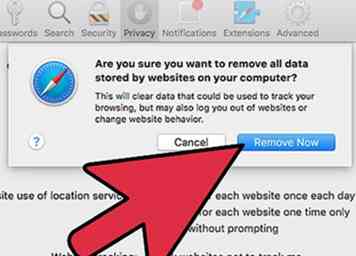 4 Selecteer "Nu verwijderen"." Als u een eerdere versie dan Yosemite gebruikt, selecteert u 'Opnieuw instellen' in plaats van 'Nu verwijderen'.
4 Selecteer "Nu verwijderen"." Als u een eerdere versie dan Yosemite gebruikt, selecteert u 'Opnieuw instellen' in plaats van 'Nu verwijderen'.
Methode Seven of Seven:
Defragmentatie of "TRIM" -marge op uw schijf
-
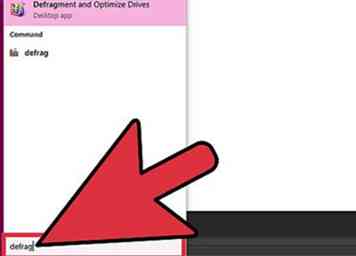 1 Ga naar het "Startmenu."Klik in het Startmenu op" Alle programma's ", vervolgens op" Accessoires "en ga vervolgens naar" Systeemwerkset ". Zoek" Schijfdefragmentatie ". Wanneer bestanden van uw schijf worden verwijderd, kunnen ze gefragmenteerd raken. Dit kan tot langzamere resultaten leiden. prestaties op uw apparaat. Door deze fragmenten te verzamelen en te organiseren, kunt u uw prestatiesnelheid verbeteren.
1 Ga naar het "Startmenu."Klik in het Startmenu op" Alle programma's ", vervolgens op" Accessoires "en ga vervolgens naar" Systeemwerkset ". Zoek" Schijfdefragmentatie ". Wanneer bestanden van uw schijf worden verwijderd, kunnen ze gefragmenteerd raken. Dit kan tot langzamere resultaten leiden. prestaties op uw apparaat. Door deze fragmenten te verzamelen en te organiseren, kunt u uw prestatiesnelheid verbeteren. -
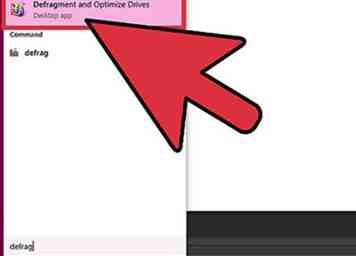 2 Selecteer "Schijfdefragmentatie."
2 Selecteer "Schijfdefragmentatie." -
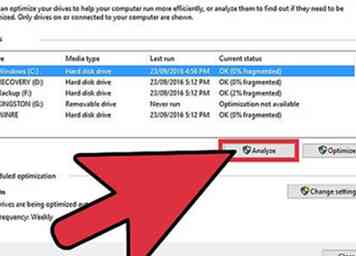 3 Selecteer uw "Windows-schijf"."Als u Windows 8 hebt, gaat u verder met de volgende stap.
3 Selecteer uw "Windows-schijf"."Als u Windows 8 hebt, gaat u verder met de volgende stap. -
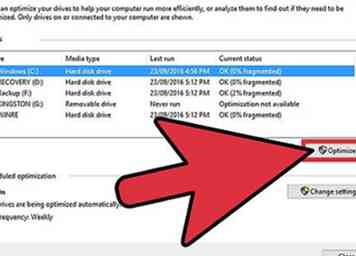 4 Selecteer "Defragment Disk"."
4 Selecteer "Defragment Disk"." - Als u een SSD- of solid-state-schijf hebt, defragmenteer dan uw computer niet. Ga in plaats daarvan naar de volgende stap.
-
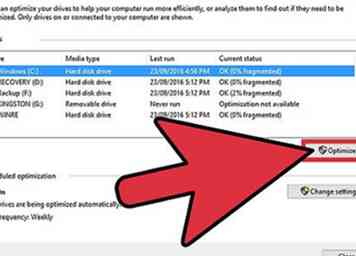 5 Selecteer "Optimaliseren."Hiermee start u de TRIM-opdracht.
5 Selecteer "Optimaliseren."Hiermee start u de TRIM-opdracht. -
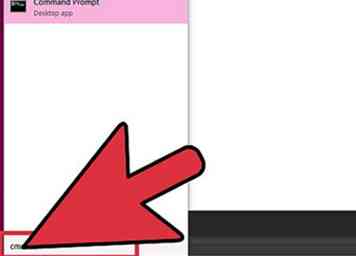 6 Controleer om te zien of TRIM is ingeschakeld. U kunt dit doen door de opdrachtprompt te openen en een eenvoudige opdracht in te voeren.
6 Controleer om te zien of TRIM is ingeschakeld. U kunt dit doen door de opdrachtprompt te openen en een eenvoudige opdracht in te voeren. -
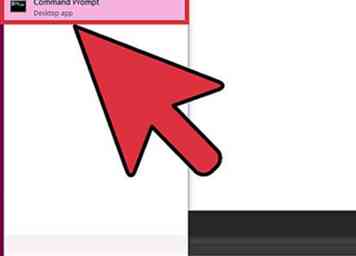 7 Klik op Start. Typ 'cmd' zonder de aanhalingstekens in de zoekbalk en selecteer vervolgens 'cmd'.
7 Klik op Start. Typ 'cmd' zonder de aanhalingstekens in de zoekbalk en selecteer vervolgens 'cmd'. -
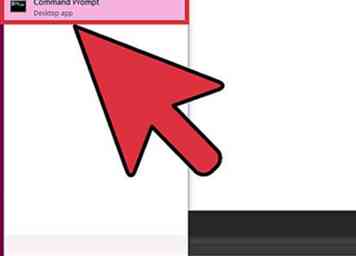 8 Klik op "Uitvoeren als beheerder"."
8 Klik op "Uitvoeren als beheerder"." -
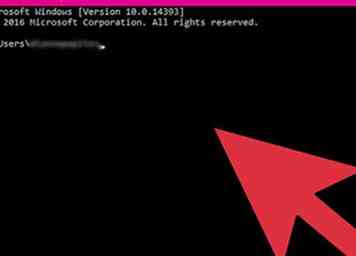 9 Wacht tot een zwart venster of terminal verschijnt.
9 Wacht tot een zwart venster of terminal verschijnt. -
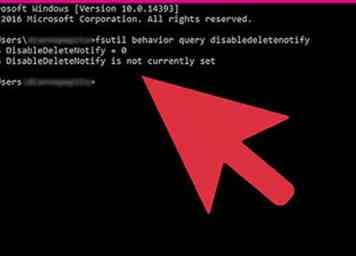 10 Voer de volgende opdracht in:
10 Voer de volgende opdracht in: Fsutil-gedragsquery disabledeletenotify. Als TRIM wordt ondersteund, is het antwoord "= 0." Als u dit antwoord niet ontvangt, voert u de opdracht infsutil-gedrag ingesteld DisableDeleteNotify 0. Als u hetzelfde antwoord ontvangt, moet u mogelijk uw firmware upgraden.[5] -
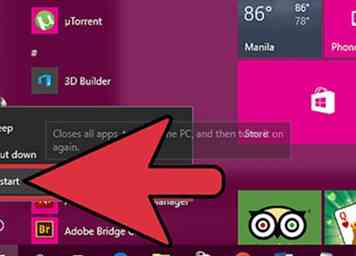 11 Start je computer opnieuw op. nadat u opnieuw bent opgestart, controleert u of u wilt weten of de snelheid van uw computer is verbeterd. Als dit niet het geval is, probeert u een andere methode.
11 Start je computer opnieuw op. nadat u opnieuw bent opgestart, controleert u of u wilt weten of de snelheid van uw computer is verbeterd. Als dit niet het geval is, probeert u een andere methode.
Facebook
Twitter
Google+
 Minotauromaquia
Minotauromaquia
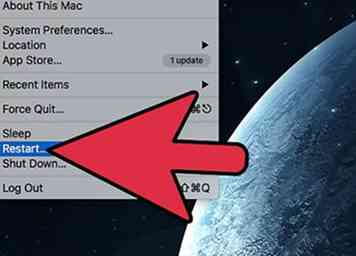 1 Start je computer opnieuw op. Als u merkt dat uw computer iets trager draait dan normaal, kunt u uw machine eenvoudigweg opnieuw opstarten. Wanneer u uw computer herstart, sluit u niet alleen oude programma's af, maar kunt u ook uw pc of Mac laten controleren op nieuwe updates.
1 Start je computer opnieuw op. Als u merkt dat uw computer iets trager draait dan normaal, kunt u uw machine eenvoudigweg opnieuw opstarten. Wanneer u uw computer herstart, sluit u niet alleen oude programma's af, maar kunt u ook uw pc of Mac laten controleren op nieuwe updates. 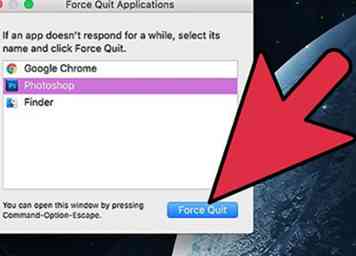 2 Sluit overbodige apps. Een andere manier om de snelheid van uw computer snel en gemakkelijk te verbeteren, is door applicaties die u momenteel niet gebruikt, af te sluiten. Door een groot aantal toepassingen en programma's tegelijk te openen, legt u de snelheid en prestaties van uw apparaat onnodig onder druk.
2 Sluit overbodige apps. Een andere manier om de snelheid van uw computer snel en gemakkelijk te verbeteren, is door applicaties die u momenteel niet gebruikt, af te sluiten. Door een groot aantal toepassingen en programma's tegelijk te openen, legt u de snelheid en prestaties van uw apparaat onnodig onder druk. 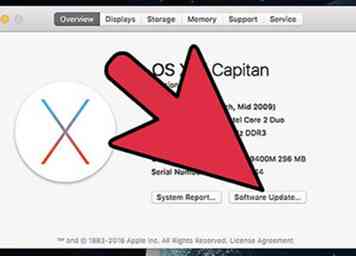 3 Werk uw besturingssysteem bij. Controleer altijd voor de nieuwste updates van uw besturingssysteem. Deze zijn meestal gratis en kunnen worden gevonden door naar de App Store op uw Mac of de webpagina van uw besturingssysteem te gaan. Zodra de update is voltooid, start u de computer opnieuw op om de wijzigingen te laten plaatsvinden.
3 Werk uw besturingssysteem bij. Controleer altijd voor de nieuwste updates van uw besturingssysteem. Deze zijn meestal gratis en kunnen worden gevonden door naar de App Store op uw Mac of de webpagina van uw besturingssysteem te gaan. Zodra de update is voltooid, start u de computer opnieuw op om de wijzigingen te laten plaatsvinden. 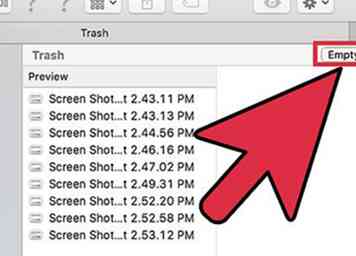 4 Maak je prullenbak leeg. Hoewel het misschien overbodig lijkt, is het essentieel om ervoor te zorgen dat uw recycling- of prullenbak leeg is om de prestaties van uw computer te optimaliseren. Dubbelklik eenvoudig op uw prullenbak of prullenbak en selecteer vervolgens "Leeg alles".
4 Maak je prullenbak leeg. Hoewel het misschien overbodig lijkt, is het essentieel om ervoor te zorgen dat uw recycling- of prullenbak leeg is om de prestaties van uw computer te optimaliseren. Dubbelklik eenvoudig op uw prullenbak of prullenbak en selecteer vervolgens "Leeg alles". 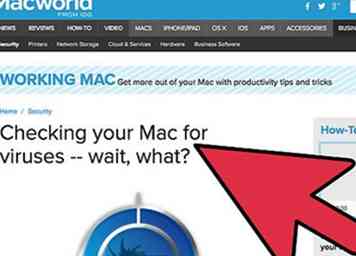 1 Controleer op virussen. Virussen zijn veruit een van de meest voorkomende cyberbeveiligingsproblemen die computersystemen tegenkomen. Een van de meest voorkomende symptomen van een computervirus is een trage pc of Mac, maar het is niet ongebruikelijk om een geïnfecteerd computersysteem te hebben zonder het te weten. Daarom is het uiterst belangrijk dat u virussen scant en verwijdert met behulp van de meest actuele en geavanceerde antivirussoftware. Dit zou je eerste stap moeten zijn om je trage computer te optimaliseren voor topprestaties.
1 Controleer op virussen. Virussen zijn veruit een van de meest voorkomende cyberbeveiligingsproblemen die computersystemen tegenkomen. Een van de meest voorkomende symptomen van een computervirus is een trage pc of Mac, maar het is niet ongebruikelijk om een geïnfecteerd computersysteem te hebben zonder het te weten. Daarom is het uiterst belangrijk dat u virussen scant en verwijdert met behulp van de meest actuele en geavanceerde antivirussoftware. Dit zou je eerste stap moeten zijn om je trage computer te optimaliseren voor topprestaties. 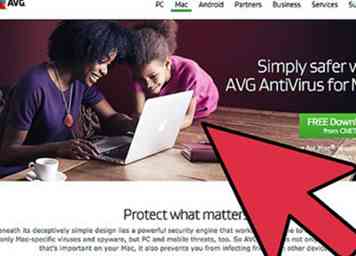 2 Onderzoek antivirussoftware. Enkele van de meest voorkomende en aanbevolen software is Norton Antivirus Software en Spyware Removal en Kaspersky. Enkele geweldige gratis opties zijn Avast of AVG AntiVirus. Navigeer eenvoudig naar hun webpagina en koop de software. Er zijn ook ingebouwde malwarebeschermingsservices, zoals XProtect voor de Mac en Windows Defender voor Windows 8 en 10, maar het zijn niet de meest betrouwbare opties die er zijn.
2 Onderzoek antivirussoftware. Enkele van de meest voorkomende en aanbevolen software is Norton Antivirus Software en Spyware Removal en Kaspersky. Enkele geweldige gratis opties zijn Avast of AVG AntiVirus. Navigeer eenvoudig naar hun webpagina en koop de software. Er zijn ook ingebouwde malwarebeschermingsservices, zoals XProtect voor de Mac en Windows Defender voor Windows 8 en 10, maar het zijn niet de meest betrouwbare opties die er zijn. 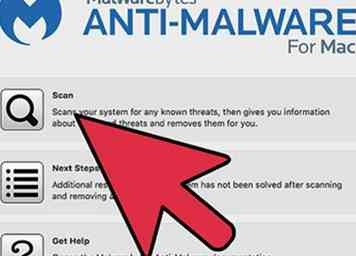 3 Scan uw machine. Als u Norton wilt gebruiken, opent u de Norton-toepassing en selecteert u in het hoofdvenster 'Beveiliging' en vervolgens 'Scans uitvoeren'. Hierdoor verschijnt een venster met de naam "Scans" om te verschijnen. Selecteer "Volledige systeemscan" en vervolgens "Go". Nadat de scan is voltooid, klikt u op "Finish".[1]
3 Scan uw machine. Als u Norton wilt gebruiken, opent u de Norton-toepassing en selecteert u in het hoofdvenster 'Beveiliging' en vervolgens 'Scans uitvoeren'. Hierdoor verschijnt een venster met de naam "Scans" om te verschijnen. Selecteer "Volledige systeemscan" en vervolgens "Go". Nadat de scan is voltooid, klikt u op "Finish".[1] 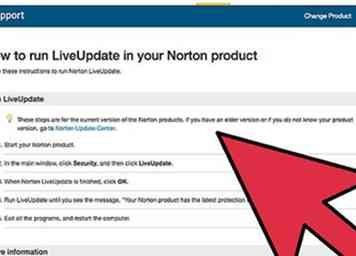 4 Voer LiveUpdate uit. Open de Norton-toepassing en selecteer in het hoofdvenster 'Beveiliging' en vervolgens 'LiveUpdate'. Wanneer de update is voltooid, klikt u op 'OK'. Dit proces kan enkele minuten duren om te voltooien. Voer LiveUpdate uit totdat u een bericht ontvangt met de melding dat uw Norton-product de nieuwste updates bevat. Wanneer u klaar bent met het updaten van de software, start u uw computer opnieuw op.
4 Voer LiveUpdate uit. Open de Norton-toepassing en selecteer in het hoofdvenster 'Beveiliging' en vervolgens 'LiveUpdate'. Wanneer de update is voltooid, klikt u op 'OK'. Dit proces kan enkele minuten duren om te voltooien. Voer LiveUpdate uit totdat u een bericht ontvangt met de melding dat uw Norton-product de nieuwste updates bevat. Wanneer u klaar bent met het updaten van de software, start u uw computer opnieuw op. 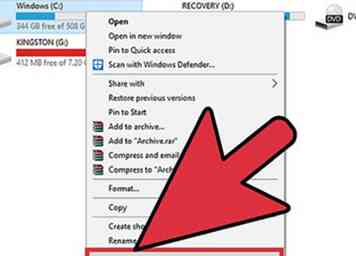 1 Open "Deze computer."Klik met de rechtermuisknop op het station dat u wilt opschonen en selecteer" Eigenschappen "onderaan in het menu dat wordt weergegeven. U zult nu" Schijfopruiming "zoeken. Schijfopruiming is een ingebouwde functie van Windows waarmee u onnodige bestanden van uw pc kunt verwijderen, wat op zijn beurt de snelheid van uw trage computer kan verhogen.
1 Open "Deze computer."Klik met de rechtermuisknop op het station dat u wilt opschonen en selecteer" Eigenschappen "onderaan in het menu dat wordt weergegeven. U zult nu" Schijfopruiming "zoeken. Schijfopruiming is een ingebouwde functie van Windows waarmee u onnodige bestanden van uw pc kunt verwijderen, wat op zijn beurt de snelheid van uw trage computer kan verhogen. 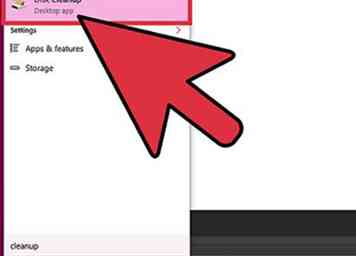 2 Selecteer "Schijfopruiming."Dit is te vinden in het" Disk Properties Menu ".
2 Selecteer "Schijfopruiming."Dit is te vinden in het" Disk Properties Menu ". 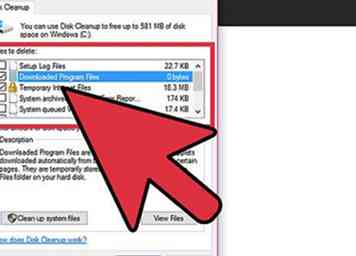 3 Identificeer de bestanden die u wilt verwijderen. U wilt waarschijnlijk zaken als tijdelijke bestanden, logbestanden, bestanden in uw prullenbak en andere onbelangrijke bestanden verwijderen. U kunt dit doen door het vakje naast de naam aan te vinken.[2]
3 Identificeer de bestanden die u wilt verwijderen. U wilt waarschijnlijk zaken als tijdelijke bestanden, logbestanden, bestanden in uw prullenbak en andere onbelangrijke bestanden verwijderen. U kunt dit doen door het vakje naast de naam aan te vinken.[2] 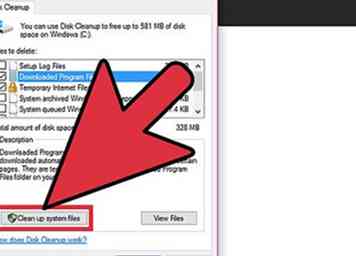 4 Verwijder onnodige bestanden. Nadat u de bestanden hebt geselecteerd die u wilt verwijderen, selecteert u 'OK'. Dit kan ertoe leiden dat er een venster verschijnt dat uw acties bevestigt. Klik op "Ja".
4 Verwijder onnodige bestanden. Nadat u de bestanden hebt geselecteerd die u wilt verwijderen, selecteert u 'OK'. Dit kan ertoe leiden dat er een venster verschijnt dat uw acties bevestigt. Klik op "Ja". 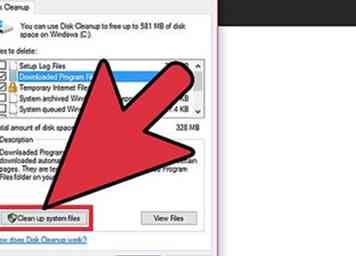 5 Ga naar "Meer opties"."Zodra het tabblad Meer opties verschijnt, kijkt u in het gedeelte getiteld" Systeemherstel en schaduwkopieën "en selecteert u" Opruimen ". Dit kan enkele minuten duren om te voltooien.
5 Ga naar "Meer opties"."Zodra het tabblad Meer opties verschijnt, kijkt u in het gedeelte getiteld" Systeemherstel en schaduwkopieën "en selecteert u" Opruimen ". Dit kan enkele minuten duren om te voltooien. 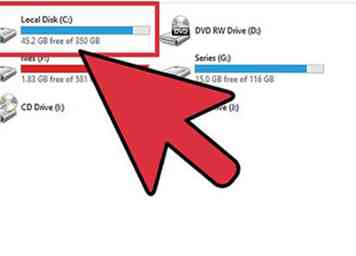 6 Afmaken. Nu u onnodige of tijdelijke bestanden op uw computer hebt verwijderd, moet uw pc sneller en vloeiender werken. U kunt bepalen hoeveel ruimte u op uw harde schijf hebt vrijgemaakt door naar Computer te gaan en vervolgens uw harde schijf te selecteren. De hoeveelheid ruimte die u nu hebt, staat onderaan het venster.
6 Afmaken. Nu u onnodige of tijdelijke bestanden op uw computer hebt verwijderd, moet uw pc sneller en vloeiender werken. U kunt bepalen hoeveel ruimte u op uw harde schijf hebt vrijgemaakt door naar Computer te gaan en vervolgens uw harde schijf te selecteren. De hoeveelheid ruimte die u nu hebt, staat onderaan het venster. 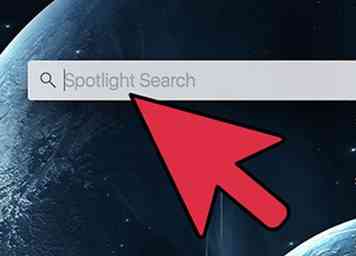 1 Klik op het zoekpictogram. Dit is het pictogram in de rechterbovenhoek van je menubalk dat op een vergrootglas lijkt. Wacht tot een venster verschijnt.
1 Klik op het zoekpictogram. Dit is het pictogram in de rechterbovenhoek van je menubalk dat op een vergrootglas lijkt. Wacht tot een venster verschijnt. 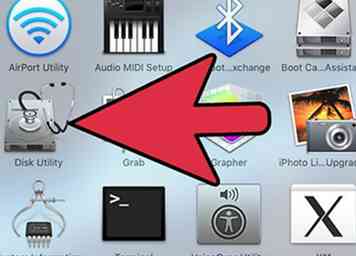 2 Voer "Schijfhulpprogramma" in." Het Schijfhulpprogramma verschijnt waar u nu uw harde schijf kunt selecteren. Dit wordt meestal 'Macintosh HD' genoemd.
2 Voer "Schijfhulpprogramma" in." Het Schijfhulpprogramma verschijnt waar u nu uw harde schijf kunt selecteren. Dit wordt meestal 'Macintosh HD' genoemd. 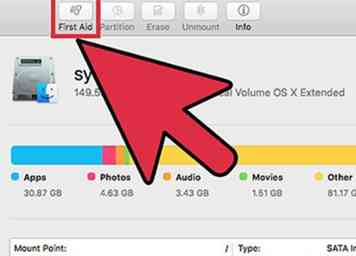 3 Selecteer "Eerste hulp."Klik bovenaan het scherm op de knop" EHBO "Er verschijnt een venster waarin u wordt gevraagd of u EHBO wilt uitvoeren. Selecteer" Uitvoeren ". Eerste hulp zal nu door uw harde schijf gaan en isoleren bepaalde fouten en repareert ze.Dit proces kan enkele minuten duren, maar als dit eenmaal is voltooid, kunt u Schijfhulpprogramma verlaten.
3 Selecteer "Eerste hulp."Klik bovenaan het scherm op de knop" EHBO "Er verschijnt een venster waarin u wordt gevraagd of u EHBO wilt uitvoeren. Selecteer" Uitvoeren ". Eerste hulp zal nu door uw harde schijf gaan en isoleren bepaalde fouten en repareert ze.Dit proces kan enkele minuten duren, maar als dit eenmaal is voltooid, kunt u Schijfhulpprogramma verlaten. 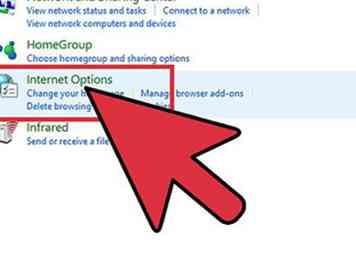 1 Ga naar "Internetopties."Dit kan worden gevonden door het Start-pictogram in de linkerbenedenhoek te selecteren, vervolgens" Configuratiescherm "en vervolgens" Netwerk en internet "te selecteren. In deze methode verwijdert u tijdelijke internetbestanden die zich ophopen tijdens uw bezoek bepaalde websites.Ze dienen als de cache van uw browser en opslaan inhoud zoals video's en muziek. Dit doet het om de laadtijd te verminderen de volgende keer dat u die site bezoekt.
1 Ga naar "Internetopties."Dit kan worden gevonden door het Start-pictogram in de linkerbenedenhoek te selecteren, vervolgens" Configuratiescherm "en vervolgens" Netwerk en internet "te selecteren. In deze methode verwijdert u tijdelijke internetbestanden die zich ophopen tijdens uw bezoek bepaalde websites.Ze dienen als de cache van uw browser en opslaan inhoud zoals video's en muziek. Dit doet het om de laadtijd te verminderen de volgende keer dat u die site bezoekt. 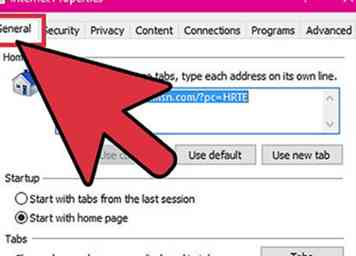 2 Selecteer het tabblad "Algemeen"."Selecteer onder Browsegeschiedenis" Wissen ". Dit vraagt om een venster waarin u wordt gevraagd om uw acties te bevestigen. Selecteer" Alles verwijderen "en vervolgens" Ja ".[3]
2 Selecteer het tabblad "Algemeen"."Selecteer onder Browsegeschiedenis" Wissen ". Dit vraagt om een venster waarin u wordt gevraagd om uw acties te bevestigen. Selecteer" Alles verwijderen "en vervolgens" Ja ".[3] 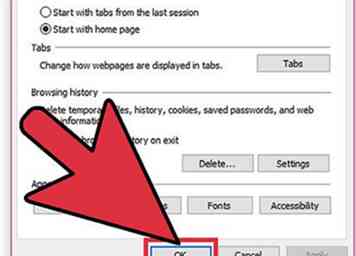 3 Klik OK."Hiermee worden alle tijdelijke internetbestanden op uw computer verwijderd om ruimte op uw schijf vrij te maken.
3 Klik OK."Hiermee worden alle tijdelijke internetbestanden op uw computer verwijderd om ruimte op uw schijf vrij te maken. 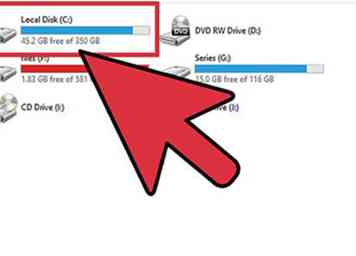 4 Afmaken. Zodra u dit hebt gedaan, verlaat u het programma en bepaalt u de hoeveelheid ruimte die u nu hebt vrijgemaakt op uw harde schijf. U kunt dit doen door naar Computer te gaan en vervolgens op uw harde schijf te klikken. De hoeveelheid ruimte die u hebt, staat onderaan het venster.
4 Afmaken. Zodra u dit hebt gedaan, verlaat u het programma en bepaalt u de hoeveelheid ruimte die u nu hebt vrijgemaakt op uw harde schijf. U kunt dit doen door naar Computer te gaan en vervolgens op uw harde schijf te klikken. De hoeveelheid ruimte die u hebt, staat onderaan het venster. 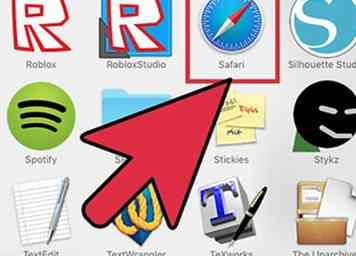 1 Open "Safari." Nadat de pagina is geladen, selecteert u "Safari" in de menubalk.
1 Open "Safari." Nadat de pagina is geladen, selecteert u "Safari" in de menubalk. 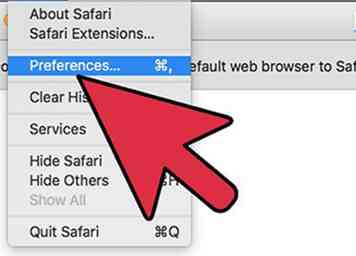 2 Selecteer "Voorkeuren." Als u een versie eerder dan Yosemite gebruikt, klikt u op "Reset Safari" in plaats van "Voorkeuren" te openen.[4]
2 Selecteer "Voorkeuren." Als u een versie eerder dan Yosemite gebruikt, klikt u op "Reset Safari" in plaats van "Voorkeuren" te openen.[4] 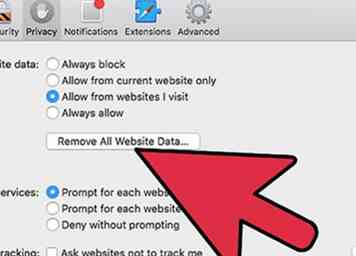 3 Kies het tabblad 'Privacy'. Plaats het selectievakje naast het label 'Alle websitegegevens verwijderen'.
3 Kies het tabblad 'Privacy'. Plaats het selectievakje naast het label 'Alle websitegegevens verwijderen'. 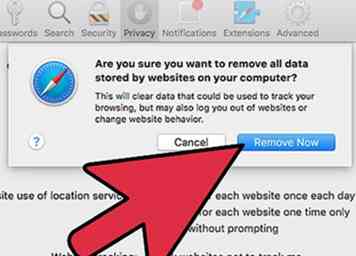 4 Selecteer "Nu verwijderen"." Als u een eerdere versie dan Yosemite gebruikt, selecteert u 'Opnieuw instellen' in plaats van 'Nu verwijderen'.
4 Selecteer "Nu verwijderen"." Als u een eerdere versie dan Yosemite gebruikt, selecteert u 'Opnieuw instellen' in plaats van 'Nu verwijderen'. 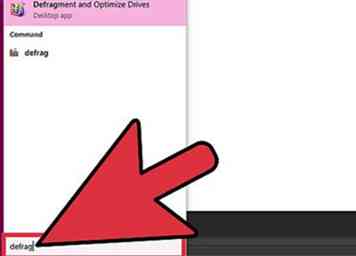 1 Ga naar het "Startmenu."Klik in het Startmenu op" Alle programma's ", vervolgens op" Accessoires "en ga vervolgens naar" Systeemwerkset ". Zoek" Schijfdefragmentatie ". Wanneer bestanden van uw schijf worden verwijderd, kunnen ze gefragmenteerd raken. Dit kan tot langzamere resultaten leiden. prestaties op uw apparaat. Door deze fragmenten te verzamelen en te organiseren, kunt u uw prestatiesnelheid verbeteren.
1 Ga naar het "Startmenu."Klik in het Startmenu op" Alle programma's ", vervolgens op" Accessoires "en ga vervolgens naar" Systeemwerkset ". Zoek" Schijfdefragmentatie ". Wanneer bestanden van uw schijf worden verwijderd, kunnen ze gefragmenteerd raken. Dit kan tot langzamere resultaten leiden. prestaties op uw apparaat. Door deze fragmenten te verzamelen en te organiseren, kunt u uw prestatiesnelheid verbeteren. 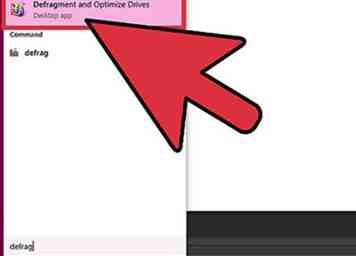 2 Selecteer "Schijfdefragmentatie."
2 Selecteer "Schijfdefragmentatie." 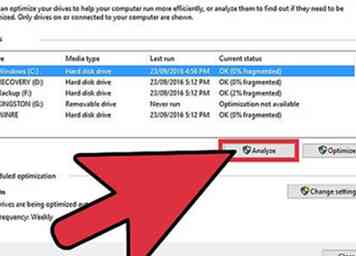 3 Selecteer uw "Windows-schijf"."Als u Windows 8 hebt, gaat u verder met de volgende stap.
3 Selecteer uw "Windows-schijf"."Als u Windows 8 hebt, gaat u verder met de volgende stap. 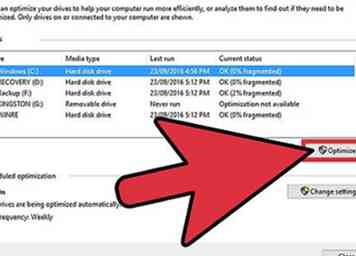 4 Selecteer "Defragment Disk"."
4 Selecteer "Defragment Disk"." 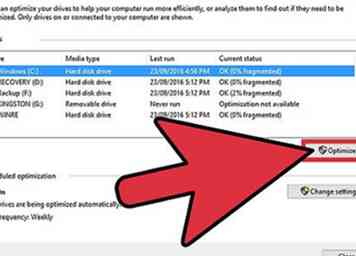 5 Selecteer "Optimaliseren."Hiermee start u de TRIM-opdracht.
5 Selecteer "Optimaliseren."Hiermee start u de TRIM-opdracht. 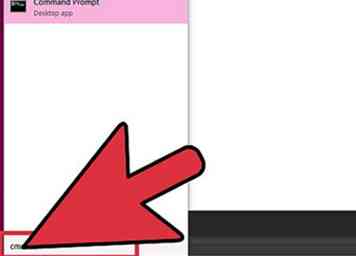 6 Controleer om te zien of TRIM is ingeschakeld. U kunt dit doen door de opdrachtprompt te openen en een eenvoudige opdracht in te voeren.
6 Controleer om te zien of TRIM is ingeschakeld. U kunt dit doen door de opdrachtprompt te openen en een eenvoudige opdracht in te voeren. 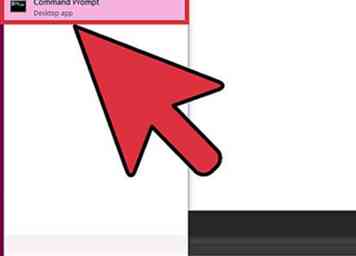 7 Klik op Start. Typ 'cmd' zonder de aanhalingstekens in de zoekbalk en selecteer vervolgens 'cmd'.
7 Klik op Start. Typ 'cmd' zonder de aanhalingstekens in de zoekbalk en selecteer vervolgens 'cmd'. 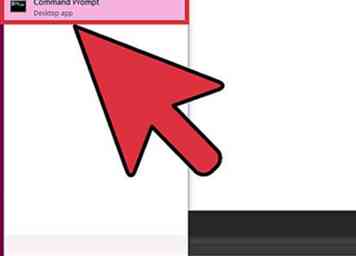 8 Klik op "Uitvoeren als beheerder"."
8 Klik op "Uitvoeren als beheerder"." 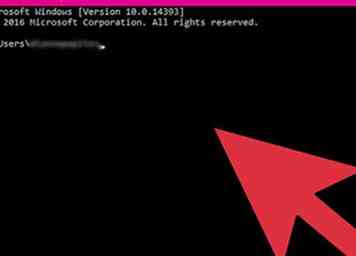 9 Wacht tot een zwart venster of terminal verschijnt.
9 Wacht tot een zwart venster of terminal verschijnt. 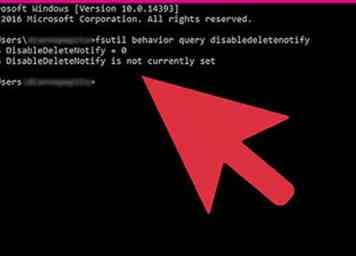 10 Voer de volgende opdracht in:
10 Voer de volgende opdracht in: 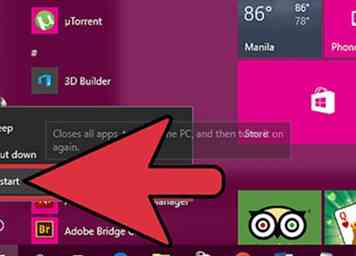 11 Start je computer opnieuw op. nadat u opnieuw bent opgestart, controleert u of u wilt weten of de snelheid van uw computer is verbeterd. Als dit niet het geval is, probeert u een andere methode.
11 Start je computer opnieuw op. nadat u opnieuw bent opgestart, controleert u of u wilt weten of de snelheid van uw computer is verbeterd. Als dit niet het geval is, probeert u een andere methode.